Jednostavan i brz vodič za root-anje Androida

Nakon što rootate svoj Android telefon, imate potpuni pristup sustavu i možete pokretati mnoge vrste aplikacija koje zahtijevaju root pristup.
Evo što trebate učiniti da uključite povijest međuspremnika u sustavu Windows 10 kako biste uštedjeli vrijeme.
1. Idite na Postavke (Tipka Windows + I)
2. Idite na Sustav
3. Idite na Međuspremnik u lijevom oknu.
4. Uključite povijest međuspremnika
5. Uključite sinkronizaciju među uređajima da biste sinkronizirali povijest međuspremnika na svim svojim Windows 10 uređajima
Windows 10 ima manje poznatu značajku koja vam omogućuje da uštedite vrijeme i vidite sve stavke koje kopirate, izrežete i zalijepite na svoje računalo pod nazivom Povijest međuspremnika. Prethodno nazvana Cloud Clipboard , povijest međuspremnika prvi put se pojavila u ažuriranju za Windows 10 listopada 2018. i omogućuje vam upravljanje sadržajem međuspremnika na svim vašim Windows 10 uređajima. Nakon što je omogućena, povijest međuspremnika pratit će sav sadržaj koji kopirate, izrežete i zalijepite, čak i kada koristite tipkovničke prečace ( Ctrl + C, Ctrl + X, Ctrl + V ) u sustavu Windows 10.
Prvo morate uključiti značajku povijesti međuspremnika, pa evo što trebate učiniti:
1. Idite na Postavke (tipka Windows + I)
2. Idite na Sustav
3. Idite na Međuspremnik u lijevom oknu.
4. Uključite povijest međuspremnika
5. Uključite sinkronizaciju među uređajima da biste sinkronizirali sadržaj međuspremnika na svim svojim uređajima sa sustavom Windows 10
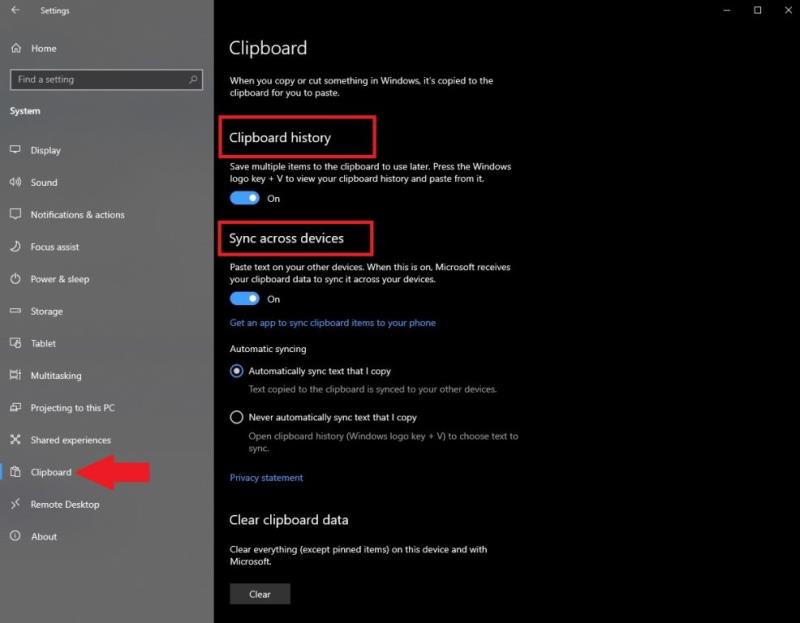
Morat ćete ponoviti ove korake na svim svojim Windows 10 uređajima ako želite da se sadržaj međuspremnika sinkronizira na svim vašim uređajima. Ako ne želite sinkronizirati sav sadržaj između svojih uređaja, možete odabrati "Nikad ne sinkroniziraj automatski tekst koji kopiram" i na taj način možete odabrati koje specifične stavke međuspremnika želite sinkronizirati na svim svojim uređajima na pojedinoj stavci -osnova stavke. Alternativno, možete brže uključiti povijest međuspremnika pomoću tipkovnog prečaca Windows + V . Međutim, i dalje ćete morati ući u postavke i slijediti gore navedene korake kako biste omogućili sinkronizaciju međuspremnika na svim vašim Windows 10 uređajima.
Kada je omogućeno, sve što trebate je pritisnuti tipku Windows + V da biste prikazali popis svih sadržaja povijesti međuspremnika. Povijest međuspremnika prikazat će do 25 stavki, uključujući tekst, HTML i slike manje od 4 MB kao što je prikazano u nastavku.
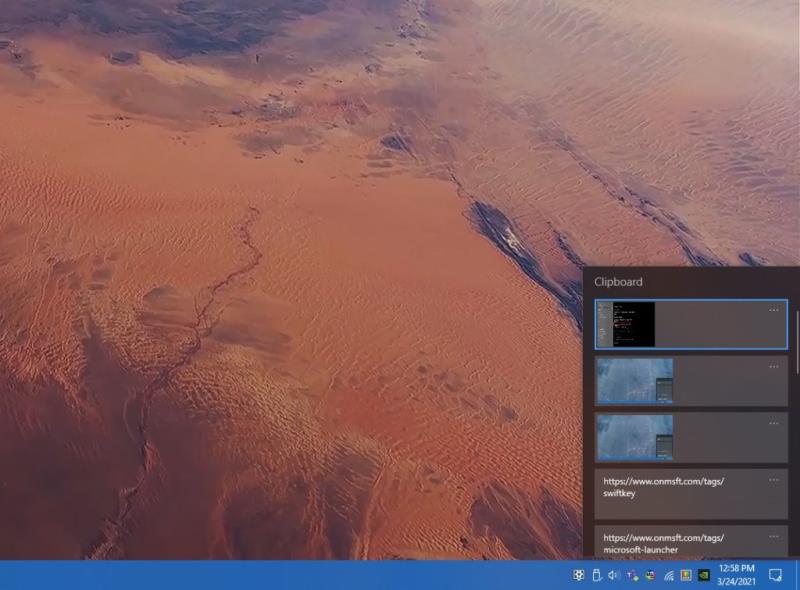
Ako pažljivo pogledate međuspremnik u postavkama, možda ćete primijetiti opciju Nabavite aplikaciju za sinkronizaciju stavki međuspremnika s vašim telefonom . Nakon što kliknete vezu, od vas će se tražiti da unesete svoj telefonski broj kako biste dobili aplikaciju koja je potrebna za sinkronizaciju stavki međuspremnika i na vašem Android telefonu.
Pokušavao sam na svom Android telefonu pristupiti povijesti međuspremnika u sustavu Windows 10. Koristim Microsoft Launcher , Vaš telefon i Microsoft SwiftKey , ali nisam uspio natjerati ovu značajku da radi na mom Android uređaju. Nakon daljnjeg istraživanja (i mnogo frustracije), otkrio sam da je značajka povijesti međuspremnika dostupna samo na novijim Samsung telefonima i Surface Duo
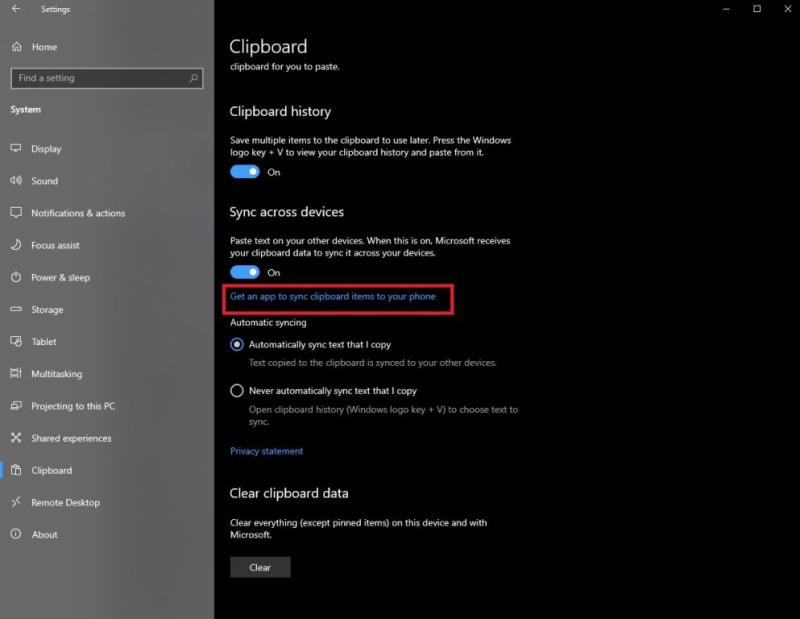
. Samsung telefoni koji podržavaju ovu značajku su "Samsung Galaxy Note20 5G, Samsung Galaxy Note20 Ultra 5G, Samsung Galaxy S21 5G, Samsung Galaxy S21+ 5G, Samsung Galaxy S21 Ultra 5G i Samsung Galaxy Z Flip uređaji." Naravno, bilo bi puno više smisla da Microsoft omogući ovu značajku za druge (i starije) marke Android telefona, ali nažalost to ne čine. Dakle, nemate jedan od onih Android telefona, nemate sreće.
Koristite li značajku povijesti međuspremnika na svojim Windows 10 uređajima? Javite nam u komentarima.
Nakon što rootate svoj Android telefon, imate potpuni pristup sustavu i možete pokretati mnoge vrste aplikacija koje zahtijevaju root pristup.
Tipke na vašem Android telefonu ne služe samo za podešavanje glasnoće ili buđenje zaslona. Uz nekoliko jednostavnih podešavanja, mogu postati prečaci za brzo fotografiranje, preskakanje pjesama, pokretanje aplikacija ili čak aktiviranje značajki za hitne slučajeve.
Ako ste ostavili laptop na poslu i imate hitan izvještaj koji trebate poslati šefu, što biste trebali učiniti? Upotrijebiti svoj pametni telefon. Još sofisticiranije, pretvorite svoj telefon u računalo kako biste lakše obavljali više zadataka istovremeno.
Android 16 ima widgete za zaključani zaslon koje vam omogućuju promjenu zaključanog zaslona po želji, što ga čini mnogo korisnijim.
Android način rada Slika u slici pomoći će vam da smanjite videozapis i gledate ga u načinu rada slika u slici, gledajući videozapis u drugom sučelju kako biste mogli raditi i druge stvari.
Uređivanje videa na Androidu postat će jednostavno zahvaljujući najboljim aplikacijama i softveru za uređivanje videa koje navodimo u ovom članku. Pobrinite se da ćete imati prekrasne, čarobne i elegantne fotografije za dijeljenje s prijateljima na Facebooku ili Instagramu.
Android Debug Bridge (ADB) je moćan i svestran alat koji vam omogućuje mnoge stvari poput pronalaženja logova, instaliranja i deinstaliranja aplikacija, prijenosa datoteka, rootanja i flashanja prilagođenih ROM-ova te stvaranja sigurnosnih kopija uređaja.
S aplikacijama s automatskim klikom. Nećete morati puno raditi prilikom igranja igara, korištenja aplikacija ili zadataka dostupnih na uređaju.
Iako ne postoji čarobno rješenje, male promjene u načinu punjenja, korištenja i pohranjivanja uređaja mogu uvelike usporiti trošenje baterije.
Telefon koji mnogi ljudi trenutno vole je OnePlus 13, jer osim vrhunskog hardvera, posjeduje i značajku koja postoji već desetljećima: infracrveni senzor (IR Blaster).
Google Play je praktičan, siguran i dobro funkcionira za većinu ljudi. No postoji cijeli svijet alternativnih trgovina aplikacija - neke nude otvorenost, neke daju prioritet privatnosti, a neke su samo zabavna promjena tempa.
TWRP omogućuje korisnicima spremanje, instaliranje, sigurnosno kopiranje i vraćanje firmvera na svoje uređaje bez brige o utjecaju na stanje uređaja prilikom rootanja, flashanja ili instaliranja novog firmvera na Android uređaje.
Ako mislite da dobro poznajete svoj Galaxy uređaj, Good Lock će vam pokazati koliko još toga može.
Većina nas se prema priključku za punjenje pametnog telefona odnosi kao da mu je jedina zadaća održavati bateriju živom. Ali taj mali priključak je puno moćniji nego što mu se pripisuje.
Ako ste umorni od generičkih savjeta koji nikad ne funkcioniraju, evo nekih koji su tiho promijenili način na koji fotografirate.
Većina djece radije se igra nego uči. Međutim, ove mobilne igre koje su i edukativne i zabavne svidjet će se maloj djeci.
Provjerite Digitalno blagostanje na svom Samsung telefonu kako biste vidjeli koliko vremena trošite na telefon tijekom dana!
Aplikacija za lažne pozive pomaže vam u kreiranju poziva s vlastitog telefona kako biste izbjegli neugodne, neželjene situacije.
Ako zaista želite zaštititi svoj telefon, vrijeme je da ga počnete zaključavati kako biste spriječili krađu, kao i zaštitili ga od hakerskih napada i prijevara.
USB priključak na vašem Samsung telefonu služi za više od samog punjenja. Od pretvaranja telefona u stolno računalo do napajanja drugih uređaja, ove malo poznate aplikacije promijenit će način na koji koristite svoj uređaj.
Bluetooth je brz i praktičan način za dijeljenje datoteka između dva uređaja. Ovaj vodič vam pomaže da lako pošaljete datoteke putem Bluetooth-a koristeći Windows 10.
Evo pogleda na 10 najboljih tipkovničkih prečaca u sustavu Windows 10 i kako ih možete koristiti u svoju korist za posao, školu i još mnogo toga.
Sjećate li se dana kada je Bluetooth bio tako velika stvar? Saznajte kako jednostavno slati datoteke s Windows 10 putem Bluetootha u našem vodiču.
Microsoft Teams jedna je od najistaknutijih platformi za video konferencije za tvrtke u današnjem dobu pandemije. U ovom vodiču naučite kako blokirati kontakte i upravljati komunikacijom u Microsoft Teamsu.
Minecraft sela stvaraju predah od obično usamljeničkog života okupljanja i izrade u igri. Otkrijte najbolje seljake i njihove poslove.
Slijedite ovaj vodič o tome kako promijeniti pozadinu uz savjete za personalizaciju radne površine u sustavu Windows 11.
Naučite kako postaviti više monitora na Windows 10 na ovom blogu. Ovaj vodič sadrži korake za konfiguraciju, personalizaciju i rješavanje problema s dvostrukim monitorima.
Saznajte kako lako deinstalirati aplikacije u Windows 10 i osloboditi prostor na vašem uređaju.
Discord web-mjesto, aplikacija, pa čak i mobilna aplikacija imaju svoj način prilagođavanja razine zumiranja na Discordu radi bolje pristupačnosti.
Umorni ste od tih filtera na Snapchat fotografijama? Saznajte kako ukloniti Snapchat filtere sa spremljenih fotografija uz jednostavne korake.


























